Hầu hết những mẫu laptop đều có webcam để người dùng có thể sử dụng camera khi video call, học tập hay họp trực tuyến. Chúng ta không cần phải trang bị thêm thiết bị camera rời để hỗ trợ kết nối vào laptop như các dòng máy tính để bàn. Ở mỗi phiên bản Windows khác nhau, cách bật camera nhìn chung cũng không quá khác biệt hay cần phải thiết lập thêm nhiều tùy chỉnh khác. Bài viết sau đây sẽ hướng dẫn cho bạn đọc phương pháp mở camera trên những phiên bản Windows khác nhau trên laptop.
Không chỉ phục vụ công việc, học tập và giải trí, nếu mua laptop thì thao tác mở để kiểm tra camera cũng vô cùng quan trọng.
Mở camera laptop trên Windows 10
Là hệ điều hành mới nhất, hệ điều hành Windows 10 có cách mở camera vô cùng đơn giản chỉ với một vài thao tác.
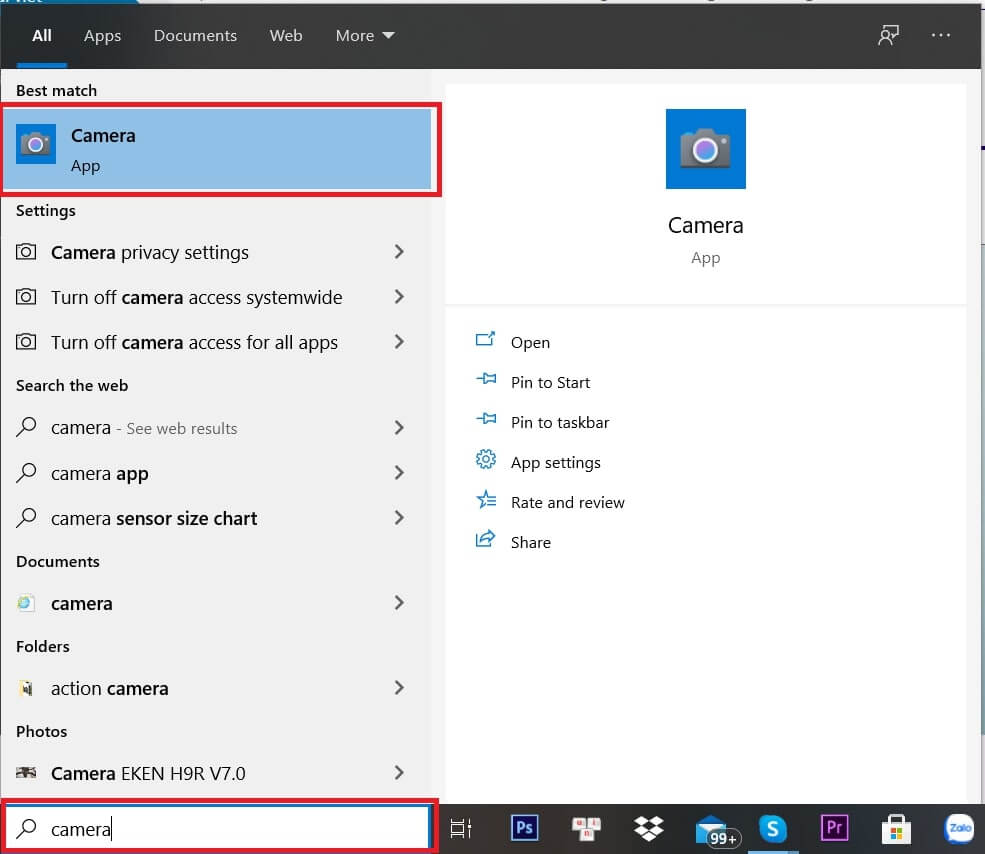
Bước 1: Chọn Start Menu. Gõ tìm kiếm Camera. Nhấp chuột vào biểu tượng máy ảnh để mở lên.
Bước 2: Chấp nhận yêu cầu như cho phép dùng webcam, micro, vị trí. Chọn cho phép tất cả để mở camera.
Bước 3: Chọn biểu tượng máy ảnh nếu muốn chụp ảnh, máy quay nếu có ý định quay camera. Bạn có thể xem ngay hình ảnh và video tại góc phải phía dưới màn hình.
Bước 4: Chọn biểu tượng bánh răng để thay đổi thiết lập.
Chỉnh sửa giao diện chụp hình:
– Show advanced control: Thay thế chế độ chụp ảnh đếm ngược bằng thanh chỉnh sáng.
– Photo Quality: Tùy chọn chất lượng hình ảnh.
– Framing grid: Hiển thị lưới để căn chỉnh hình ảnh.
– Time lapse: Quay video ngắn với hiệu ứng tua nhanh thời gian.
Chỉnh sửa giao diện quay video:
– Quality: Chọn chất lượng video.
– Flicker reduction: Chỉnh tần số quét hình để giảm tình trạng nhấp nháy khi quay video dưới ánh đèn led.
– Digital video stabilization: Tăng cường khả năng lấy nét khi quay video. Nhưng kém hiệu quả khi quay vật thể đang di chuyển.
Bật camera laptop trên Windows 8/8.1
Với laptop Windows 8/8.1 cách bật camera trên laptop rất đơn giản:
Bước 1: Tìm kiếm công cụ Search bằng cách rê chuột vào bên phải màn hình.
Bước 2: Gõ Camera vào thanh Search, nhấp vào biểu tượng để truy cập.
Bước 3: Nếu tìm kiếm tại thanh Search không xuất hiện camera. Bạn cần xem lại cài đặt Driver camera.
Mở camera laptop trên Windows 7
Với laptop Windows 7, nếu đã được cài đặt sẵn phần mềm mở camera. Bạn chỉ cần nhấn Start → Nhập Camera vào ô tìm kiếm để mở. Nếu không xuất hiện Camera, bạn có thể thay từ khóa thành “Webcam” hay “Web camera” để kiểm tra.
Để thao tác chụp, bạn điều chỉnh laptop cho đến khi camera chọn vị trí hình ảnh bạn muốn để khuôn mặt được lấy nét. Bạn cũng có thể điều chỉnh cài đặt cho phù hợp với nhu cầu sử dụng: Độ sáng, Tương phản, Tiêu điểm, Độ sắc nét bằng cách chỉnh thanh trượt trên màn hình.
Nếu máy tính của bạn chưa có sẵn phần mềm mở camera. Bạn cần tải phần mềm CyberLink YouCam về máy để hỗ trợ điều khiển camera.
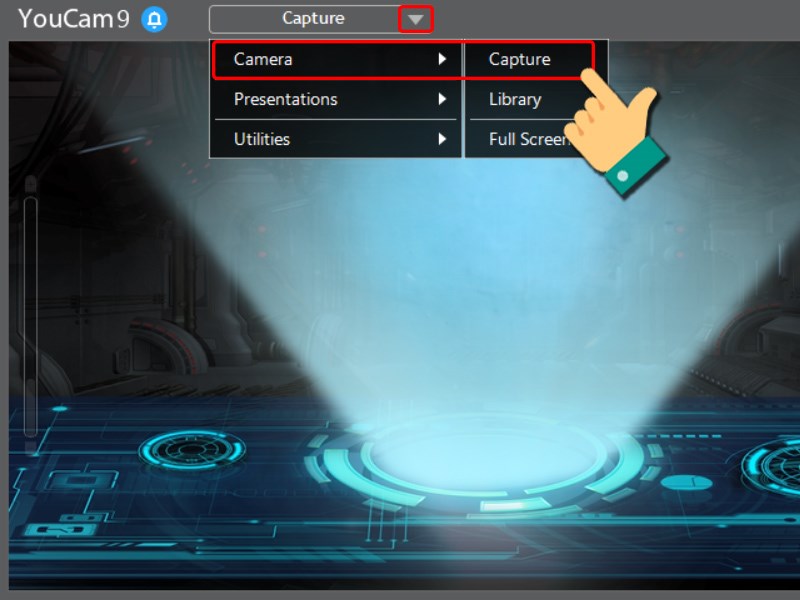
Bước 1: Tải xuống và cài đặt, chọn ngôn ngữ phần mềm là English rồi nhấn Next.
Bước 2: Tại giao diện chính, nhấn biểu tượng hình tròn ở giữa màn hình để chụp ảnh. Bạn cũng có thể đổi sang chế độ quay video nếu muốn.
Ngoài ra phần mềm còn cung cấp thêm rất nhiều hiệu ứng, khung ảnh để người dùng có thể thoải mái lựa chọn theo ý thích.
Những việc có thể làm với webcam
Mặc dù rất thú vị khi sử dụng Skype với gia đình và bạn bè từ laptop. Nhưng webcam còn có rất nhiều cách sử dụng khác. Với một số phần mềm giám sát cơ bản, bạn có thể thiết lập hệ thống giám sát tại nhà để xác định những kẻ xâm nhập hoặc theo dõi thú cưng ở nhà một mình. Thậm chí, webcam cũng có thể đóng vai trò như một tấm gương để nhanh chóng kiểm tra diện mạo của bạn trước cuộc họp.
Một số việc sử dụng webcam thậm chí có thể cung cấp thêm thu nhập. Nếu bạn có kiến thức chuyên môn về chủ đề mà mọi người muốn biết, chẳng hạn như lắp ráp thiết bị điện tử hay trang điểm, bạn có thể tạo video hướng dẫn hoặc lớp học trực tuyến và đăng chúng lên kênh YouTube của mình. Nếu giỏi chơi game, bạn có thể kiếm tiền bằng cách phát trực tuyến các phiên chơi game của mình trên Twitch. Bạn cũng có thể sử dụng webcam để sản xuất podcast và blog video cho vui hoặc với mục đích tiếp thị.
Trên đây chúng tôi đã cho bạn hướng dẫn chi tiết cách mở camera laptop trên mọi hệ điều hành Windows. Chúc bạn có những trải nghiệm tuyệt vời với công cụ hữu ích này. Để lại bình luận nếu không thực hiện được thao tác để chúng tôi giải đáp sớm nhất bạn nhé!
















